サムスンギャラクシーS6を最大限に活用するための8つのプロのヒント
その他 / / February 08, 2022
について二極化した意見があります サムスンギャラクシーS6の売上高. 悲惨なことを言っている人もいれば、幸せな曲を歌っている人もいます。 いずれにせよ、 これらのスマートフォンの1,000万台以上 そこに、私のものはそれらの1つです。 他のオタクユーザーと同じように、私は自分の携帯電話を最大限に活用するために探索し、いじくり回す傾向があります。 他のGalaxyS6ユーザー(おそらく他のSamsungスマートフォンユーザー)にも役立つことを願っているいくつかのことがあります。

1. アニメーションをオフにする
Galaxy S6は、使用してから最初の数日間は非常にスムーズに感じられた可能性があります。 しかし、どのAndroidスマートフォンでもそうなっているので、たくさんのアプリをインストールしてからかなりの遅れがありました。 また、最新のAndroid 5.1.1アップデートの後で、ラグがより顕著になったと感じました(将来のアップデートで修正が行われることを願っています)。 しかし、それまでは、速度を元に戻すために私が行った最も簡単な方法は、アニメーションをオフにすることです。
これを行うには、最初に有効にします 開発者向けオプション に行くことによって 設定 > 電話について ビルド番号を数回タップします。 次に、開発者向けオプションで、 ウィンドウアニメーションスケール, トランジションアニメーションスケール と アニメーターの継続時間スケール 1xから0.5xに変更します(または、アニメーションをまったく使用しない場合はオフにします)。
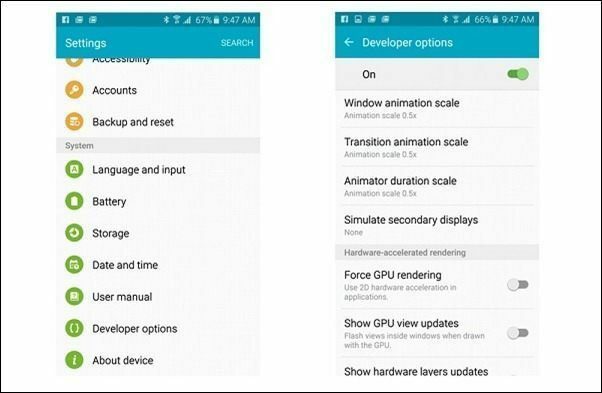
お使いの携帯電話が遅れている場合、これは顕著な改善をもたらすはずです。
2. 一部のプレインストールされたアプリを無効にする
Galaxy S6のTouchWizインターフェースのブロートウェアの量は大幅に削減されましたが、無効にする必要のある冗長なアプリがいくつかあります。 無効にしました Sボイス (Google Nowを使用)、S Health(ヘルストラッキングは不要)、OneNote(これをアンインストールできないのはばかげている)、Galaxy Apps (Playストアはすでにあります)、Google +(理由はご存知でしょう)、ブリーフィング(ニュースにはTwitterを使用しています)、Peel Smart Remoteアプリ(詳細はこちら) 後で)。
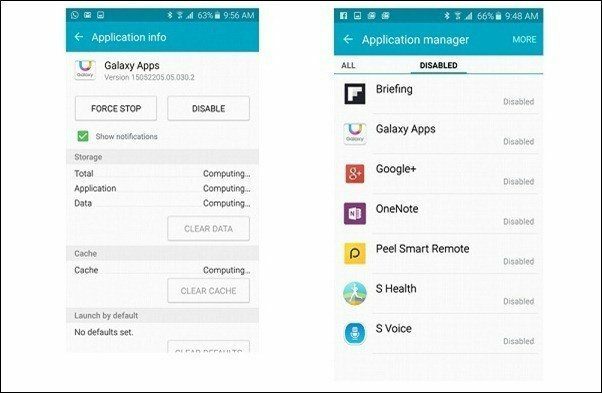
3. 頻繁に使用する設定を整理する
さて、TouchWizはその最後のビットでそれについて何も良くないように聞こえたかもしれません—真実ではありません、ストックAndroidから欠落しているいくつかの本当に便利なものがあります。 たとえば、[設定]メニューで最もよく使用するアイテムを最大9つ整理することができます。 開ける 設定 をクリックします 編集 上部のボタンをクリックして、主に使用するものを選択します。 これは、私たちのほとんどが[設定]を開いて、次のような日常的に使用されるいくつかのアイテムにアクセスするため、非常に便利です。 バッテリー また モバイルネットワーク。

4. あまり使用しないアプリの自動停止
これは、新しいAndroid5.1.1アップデートで微妙にプッシュされた重要な機能の1つでした。 に移動 設定 > バッテリー > バッテリー電力の最適化 詳細。 ここでは、「自動停止」するアプリを選択するオプションがあります。 自動停止するには、「SpeedTest」、「Housing」、「HDFCNetbanking」などのアプリを選択しました。 つまり、これらのアプリから移動すると、バックグラウンドでの実行は許可されなくなります。
通知が再度開かれるまで、通知を受信したり、データを消費したりすることはありません。 する必要があるアプリを選択するのは賢明ではありません バックグラウンドで生き続けた —たとえば、旅行中にUberをバックグラウンドで実行する必要がある場合や、音楽を再生するときにSaavnをバックグラウンドで実行する必要がある場合は、どのアプリを使用するか注意してください。 自動停止.
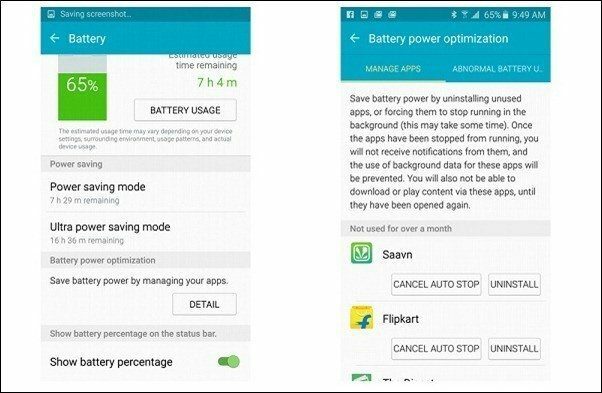
5. サードパーティのリモートコントロールアプリを使用する
Galaxy S6には、通常IRリモコンで制御される電子機器(テレビ、セットトップボックス、音楽システム、ACなど)を制御するために使用できるIRブラスターが付属しています。 ただし、電話はPeel SmartRemoteと呼ばれるプリインストールされたアプリを使用します。 このアプリは、通常のテレビを視聴していることを前提としており、スマートフォンでテレビのリモコンを設定する前に、ケーブル/ DTHプロバイダーを強制的に選択することができます。
たとえば、私はケーブル接続がなく、 テレビに接続されたChromecast、だからこのアプリは私には冗長です。 言うまでもなく、Peelを使用して他の電子機器を構成することはできません。 先に述べたように、私はすでにそれを無効にしました。
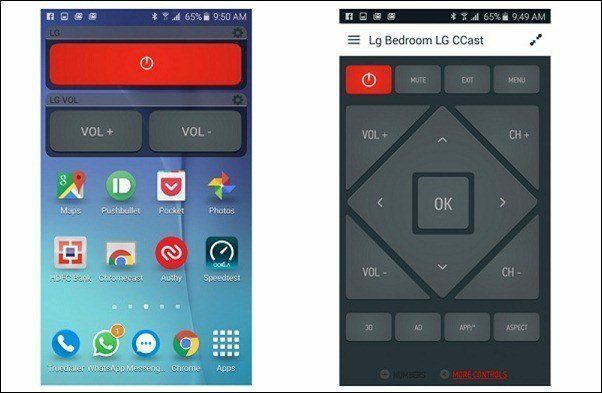
その代わりに、AnyMoteというこのアプリを購入しました。 1つのデバイスを構成できる無料バージョンがありますが、私に言わせれば、アプリに$ 6.99を支払う価値があります。 このアプリで複数の電子機器を構成し、カスタマイズ可能なウィジェットをホーム画面に配置できます。 前に述べたように、私はテレビでChromecastのみを使用しているので、制御する必要があるボタンは電源と音量調節キーの3つだけで、これらはすべてホーム画面にぴったりと収まります。
6. クイック設定を整理するトグル
通知の上部にあるクイック設定は、GalaxyS6の機能を簡単に切り替える方法です。 したがって、ニーズに合わせてそれらを整理するようにしてください。 通知ドロワーを下にスライドして、 編集 上部のボタン。 これで、最も多く使用しているトグルをドラッグアンドドロップして、残りを非表示にすることができます。
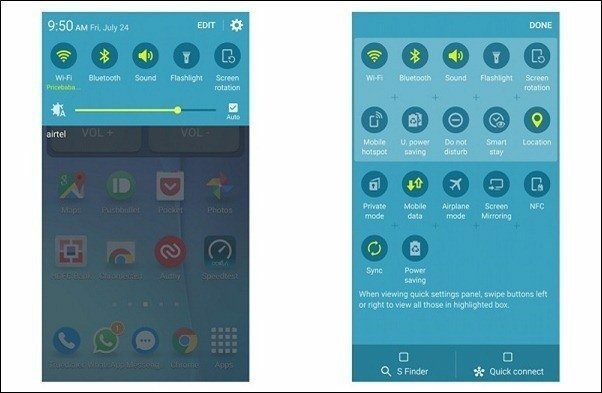
私にとっては、懐中電灯へのワンタッチアクセス、画面の回転、モバイルホットスポット、超省電力モードが重要です。 ここにいる間、最新のソフトウェアアップデートで削除することもできます Sファインダー と クイックコネクト 通知ドロワーに表示されないショートカット。 役に立たないことがわかったのでオフにしました。これにより、通知を表示するためのスペースが増えました。
7. Galaxy ButtonLightsアプリをインストールします
取り除く試みで すべての複雑さからTouchWiz、サムスンはまた、彼らがドアの外に冗長であると思ったいくつかの設定を投げることに決めました。 それらの1つは、容量性マルチタスクと戻るボタンのライトが点灯し続ける時間を制御する機能です。 そのため、デフォルトでは、数秒のタッチ後にオフになり、正確なタッチポイントを確認するのが難しい場合があります。 幸い、Galaxy Button Lightsアプリを使用すると、ボタンを永続的にオンに保つことができます(つまり、画面が点灯するまで)。 これらのタッチボタンと混同している場合は、これをインストールしてください。
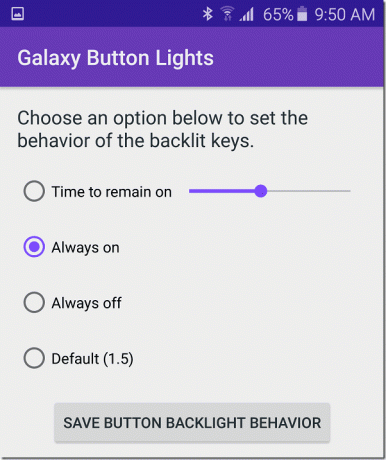
8. 「スマートネットワークスイッチ」をオンにする
長い間、Wi-Fiネットワークエリアの外にいるときにWi-Fiをオフにするのをやめました。 範囲内にある場合は既知のWi-Fiネットワークに自動的にラッチされるため、オンのままにしておくと便利です。また、再度オンにすることを覚えておく必要はありません。 また、電話をオープンWi-Fiネットワークに接続することもできます。特に、ネットワークが開いているカフェでは、ログインするまでインターネットにアクセスできません。 次に、アクセスのないランダムネットワークに自動的にラッチすることにより、完全に機能する3G(または4G / LTE)接続をオフにします。
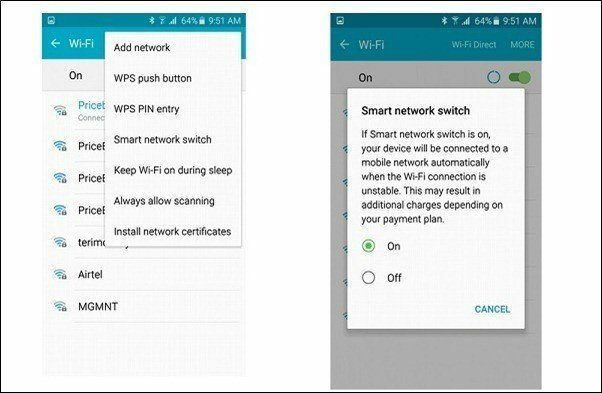
常に接続を維持したい場合は、 設定 > Wi-Fi メニューでオンにします スマートネットワークスイッチ. この機能 Wi-Fiのインターネット接続をスニッフィングします あなたはに接続しています。 接続が不十分(ルーターから遠く離れている場合など)または存在しないことが判明した場合は、モバイルインターネットに切り替えます。
TouchWizは良くなっていますか?
したがって、これらは、Samsung GalaxyS6を最大限に活用するためのヒントです。 TouchWiz UIが良くなっていると思いますか? 私たちのフォーラムであなたの考えを知らせて、より広い議論をしてください。
この投稿は、のRohanNaravaneによって書かれました。 価格馬場



